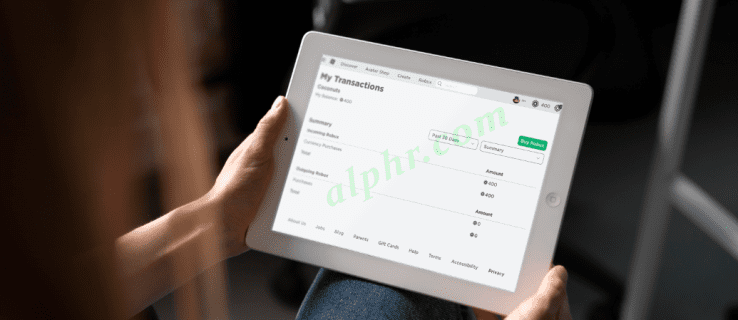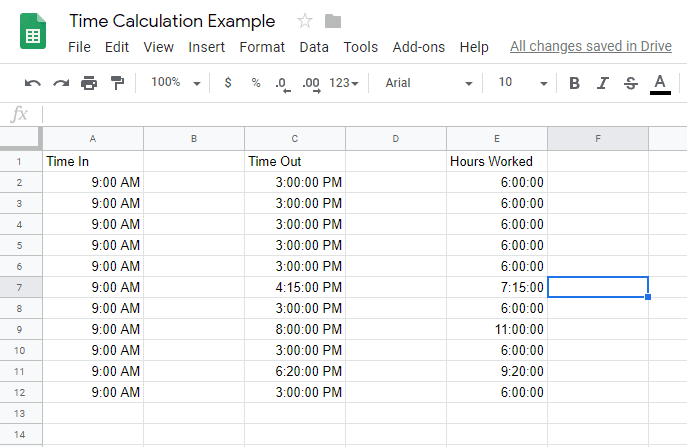Steam Bekleyen Satın Alma Hatası Nasıl Onarılır
Steam’de bir oyun satın almayı denediniz ve bekleyen bir satın alma hatası aldınız mı? Sadece sen değilsin. Nadiren de olsa, diğerleri bir satın alma işlemi gerçekleştirmeye çalıştıktan sonra bu nahoş ve kafa karıştırıcı mesajı almıştır. Bu sorun sayısız nedenden kaynaklanabilir. Bu makalede, bu talihsiz hata mesajını, neden olmuş olabileceğini ve sorunu çözmek için neler yapabileceğinizi […]

Steam’de bir oyun satın almayı denediniz ve bekleyen bir satın alma hatası aldınız mı? Sadece sen değilsin. Nadiren de olsa, diğerleri bir satın alma işlemi gerçekleştirmeye çalıştıktan sonra bu nahoş ve kafa karıştırıcı mesajı almıştır. Bu sorun sayısız nedenden kaynaklanabilir. Bu makalede, bu talihsiz hata mesajını, neden olmuş olabileceğini ve sorunu çözmek için neler yapabileceğinizi tartışacağız.
Steam’in Bekleyen Satın Alma Süresi
Steam’de bekleyen bir satın alma işlemi birkaç dakika veya çok daha uzun sürebilir. Tipik olarak, bekleyen bir satın alma işleminin ne kadar süreceği bankacılık kurumunuza bağlıdır. Steam’e göre, işleminizin onaylanması 10 günü bulabilir. Neyse ki bekleyen bir satın alma hatası, paranın finans kurumunuzdan henüz alınmadığı, dolayısıyla almadığınız bir şey için ödeme yapmadığınız anlamına gelir.
Steam Bekleyen Satın Alma Hatası
Bekleyen bir satın alma hatası aldıysanız, bunun birkaç nedeni olabilir. Bazen en kolay çözüm, bilgisayarınızı veya dizüstü bilgisayarınızı yeniden başlatıp işlemi yeniden denemektir. Bu, sorunu çözmezse, bu yaygın bekleyen satın alma nedenlerine ve düzeltmelerine bir göz atın.
Steam bekleyen satın alma hatanız bir bağlantı sorunundan kaynaklanıyor olabilir. Sorun sizde olabilir ve hızlı bir çözüm Wi-Fi veya yönlendiricinizi yeniden başlatmaktır. Satın alma işleminiz için ödeme yapmaya çalıştığınızda Steam’in sunucularında sorunlar yaşanıyorsa, satın alma işleminizin tamamlanmamasının nedeni bu olabilir. Kısa bir süre bekleyin ve satın alma işleminizi tekrar deneyin.
Bir VPN (sanal özel ağ) kullanıyor musunuz? VPN, çevrimiçi satın alımlarınıza bir düzeyde koruma ve güvenlik eklemenin harika bir yolu olsa da, bazen bir işlemin beklemede olarak listelenmesine neden olabilir.
Steam’de bir satın alma işlemi yapmadan önce, sorunu çözebilecek olan VPN’inizi devre dışı bırakmayı deneyebilirsiniz. Bunu yapmak için şu adımları izleyin:
- “Başlat” düğmesine sağ tıklayın ve “Görev Yöneticisi”ni bulun ve seçin.

- “İşlemler” sekmesinden VPN yazılımınızı seçin.

- “Görevi Sonlandır” düğmesine dokunun.

- “Başlangıç” sekmesine tıklayın.

- VPN’inizi bulun ve üzerine sağ tıklayın.

- Açılır menüden “Devre Dışı Bırak”a dokunun.

VPN’inizi devre dışı bırakmak, Steam bekleyen satın alma hatasıyla ilgili gelecekteki sorunları önleyebilir.
Önceden bekleyen bir ödemeniz varsa, çözümlenene kadar başka işlem tamamlanmaz. Yapılacak en iyi şey bekleyen tüm ödemeleri iptal etmek ve satın alma işleminizi tekrar yapmayı denemektir. Bu makalenin ilerleyen kısımlarında bir Steam satın alımının nasıl iptal edileceğini ele alacağız.
Steam’in web sitesinde yüksek sayıda aktif kullanıcı yaşıyor olabilir ve bu nedenle ödemenizi işleme koyamamış olabilir. Nadiren de olsa sunucuları bölgenizde kapalı olabilir. Steam sunucularının kapalı olup olmadığını kontrol etmek için şu adrese gidebilirsiniz: Downdedektör kesintileri kontrol etmek için.
Steam Bekleyen Satın Alma İptal
Beklemede kalmış gibi görünen bir satın alma işleminiz varsa yapabileceğiniz birkaç işlem vardır. En bariz çözüm işlemin iptal edilmesidir. Bunu nasıl yapacağınızı öğrenmek için aşağıdakileri yapın:
- Steam’i başlatın ve “Kullanıcı hesap adınıza” dokunun.

- Açılır menüden “Hesap Ayrıntıları”nı seçin.

- Steam işlemlerinizin bir listesini görmek için “Satın alma geçmişini görüntüle” öğesini bulun ve tıklayın.

- Bekleyen işleme tıklayın.

- “Bu işlemi iptal et”i seçin.
- Seçiminizi onaylamak için “Satın alma işlemimi iptal et”e dokunun.

İptal ettiğiniz işlem önceki bir işlemse, bekleyen en son satın alma işleminin devam etmesi ücretsiz olmalıdır. Değilse, yukarıdaki adımları izleyin ve iptal edin. Bekleyen satın alma işleminiz Steam uygulaması kullanılarak yapıldıysa, satın alma işlemini Steam web sitesini kullanarak tekrar yapmayı deneyin.
Satın Alma İşlemini İptal Ettikten Sonra Diğer Seçenekler
Bekleyen bir satın alma işlemini iptal ettikten sonra sahip olduğunuz birkaç seçenek vardır. Devam etmek ve satın alma işleminizi tekrar denemek isterseniz, deneyebileceğiniz bazı şeyler aşağıda verilmiştir.
- Ödeme yönteminizi değiştirin
Steam çok sayıda farklı ödeme yöntemi sunar. Tercih ettiğiniz ödeme yöntemi bekleyen bir satın alma hatasına neden oluyorsa, ödeme yönteminizi değiştirme seçeneğiniz vardır. Satın alma işleminiz üzerinde herhangi bir etkisi olup olmadığını görmek için farklı bir ödeme yöntemi seçmeyi deneyebilirsiniz. İşte nasıl yapılacağı.
- Steam uygulamasını başlatın ve “Hesap adınıza” dokunun.

- Açılır menüden “Hesap Ayrıntıları”nı seçin.

- Alışveriş yapmak için kullandığınız kartı bulun ve “Düzenle”yi tıklayın.
- Banka kurumunuz için uygun bilgileri doldurun ve “Kaydet” düğmesine basın.
Şimdi, güncellenmiş ödeme yönteminizi kullanarak satın alma işleminizi tekrar yapmayı deneyin.
- İndirme bölgenizi kontrol edin
İndirme bölgenizin varsayılan olarak size ait olmayan bir bölge olması mümkündür ve bu, ödemenizin belirsizlik içinde kalmasına neden olabilir. İndirme bölgenizi nasıl kontrol edeceğinizi öğrenmek için şu adımları izleyin:
- Steam uygulamasını açın ve ekranın sol üst köşesindeki “Steam Menüsü”nü seçin.

- “Ayarlar”a tıklayın.

- Soldaki menüden “İndirilenler”e dokunun.

- İndirme bölgesinin, ikamet ettiğiniz bölge olduğundan emin olun. Doğruysa, farklı bir bölge seçerek kapatıp açmayı deneyin ve ardından size ait olana geri dönün.

- “Tamam” düğmesine basın.

İndirme bölgeniz doğruysa, bazen bunu değiştirmek ve seçiminizi yeniden kaydetmek, bekleyen satın alma hatasını ortadan kaldıracaktır. Bu adımları izledikten sonra satın alma işleminizi tekrar yapmayı deneyin.
- Ödeme para biriminizi kontrol edin
Nasıl indirme bölgeniz bir şekilde varsayılan olarak yanlış bir bölgeye gelmiş olabilirse, ödeme para biriminizde de aynı şey olmuş olabilir. Sunucu konumlarını değiştirdiyseniz, bu durum varsayılan ödeme para biriminizi de etkilemiş olabilir. Ödeme para biriminizi kontrol etmek için şu adımları izleyin:
- Steam’i başlatın ve “Hesap adınızı” tıklayın.

- Açılır menüden “Hesap Ayrıntıları”nı seçin.

- “Mağaza ve Satın Alma geçmişi” ve “Mağaza ülke bağlantısını güncelle”ye dokunun.

- Para biriminizin doğru olduğundan emin olun.
- “Tamam”ı tıklayın.
Para birimi seçiminiz doğruysa, farklı bir para birimi seçmeyi deneyin ve ardından tekrar doğru para biriminizi seçin. Bazen bu seçimi açıp kapatmak bekleyen satın alma sorununun sona erdirilmesine yardımcı olur. Satın alma işleminizi tekrar yapmayı deneyin.
- Steam destek ekibiyle iletişime geçin
Satın alma işleminiz beklemede kaldıysa Steam’deki destek ekibiyle iletişime geçin. Belki de hesabınızda farkında olmadığınız bir sorun vardır. Onlarla nasıl iletişime geçeceğiniz aşağıda açıklanmıştır:
- Gitmek Steam Desteği sayfasına gidin ve hesabınıza giriş yapın.

- Açılır menüden “Satın alınanlar”a dokunun.

- “Steam Store’da satın alma işlemimi tamamlayamıyorum” seçeneğine tıklayın.

- Steam Destek ile iletişime geçme seçeneğine gelene kadar ekrandaki talimatları izleyin.

Steam Bekleyen Satın Alma Hatası Çözümleri Artık Daha Kolay
Yeni bir oyun satın almaya ve oynamaya hazır olduğunuzda ödemeniz bekleyen satın alma belirsizliğinde takılıp kaldığında bu sinir bozucudur. En iyi hareket tarzı, VPN’inizi devre dışı bıraktıktan ve Steam sunucularının çalışır durumda olduğundan emin olmak için kontrol ettikten sonra işlemi iptal etmek ve tekrar denemektir. Bazen tek gereken farklı bir ödeme yöntemi kullanmaktır.
Steam’de beklemede satın alma hatası aldınız mı? Düzeltmek için bu makalede belirtilen yöntemlerden herhangi birini kullandınız mı? Aşağıdaki yorumlar bölümünde bize bildirin.